Dưới đây là cách sắp xếp mô hình dữ liệu với Power BI, mô hình này đã được đưa vào báo cáo này và rất nhiều bảng hỗ trợ. Để thực hành tốt nhất, bạn phải tuân theo một số mẹo. Cùng UniTrain theo dõi bài viết dưới đây nhé.
Cấu trúc mô hình cốt lõi một cách trực quan
Dưới đây là hình ảnh một mô hình dữ liệu:
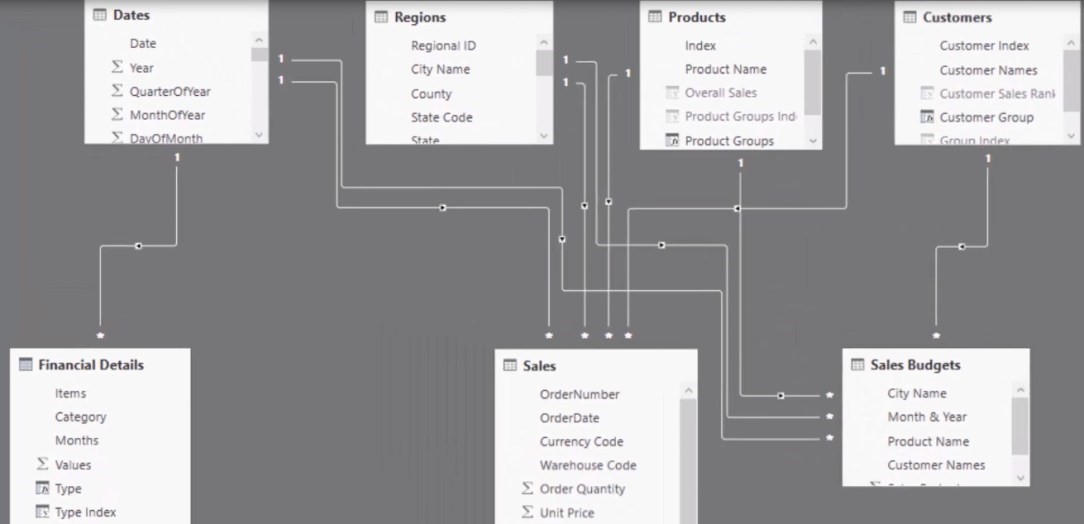
Bạn sẽ nhận thấy rằng các bảng LOOKUP ở trên cùng và các bảng THỰC TẾ ở dưới cùng, có thể thấy ở đây đang xử lý nhiều bảng dữ kiện.
Trong ví dụ này, có rất nhiều tài liệu đang giải quyết về tài chính những việc như lập ngân sách, so sánh và hợp nhất những con số này với dữ liệu giao dịch hoặc dữ liệu bán hàng.
Có rất nhiều bảng và các mối liên kết ở khắp nơi, nhưng đã được trình bày một cách đơn giản và trực quan. Cách thiết lập như thế này sẽ giúp vấn đề dễ hiểu hơn, mặc dù rất phức tạp về mặt tính toán.
Sắp xếp các bảng ở nơi có thể nhìn thấy chúng
Mở rộng màn hình để có thể xem có bao nhiêu bảng và nhóm đồ vật trong mô hình này.
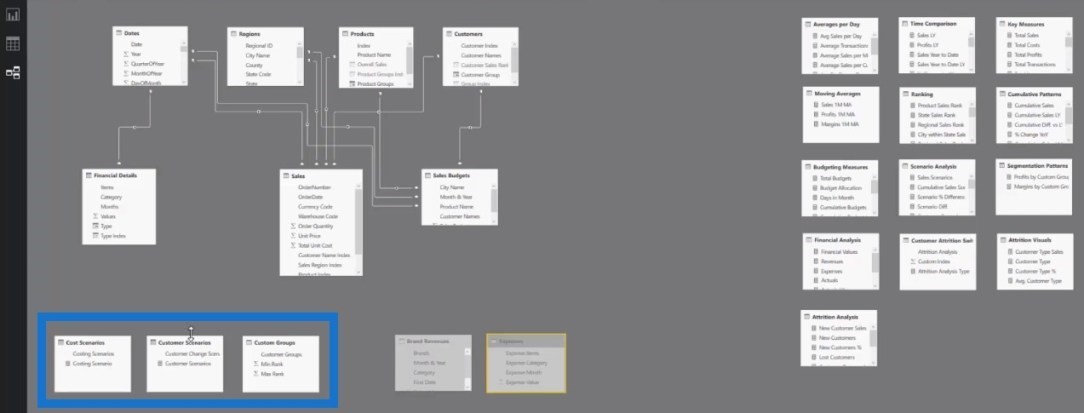
Đặt các bảng hỗ trợ bên dưới các biện pháp cốt lõi, nơi có thể dễ dàng xác định vị trí của chúng hoàn toàn.
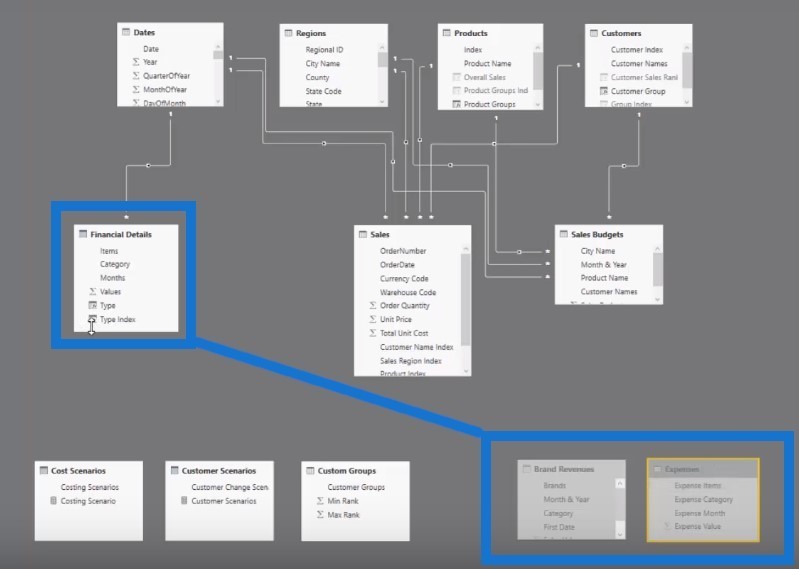
Có một số bảng ẩn chứa dữ liệu khác nhau và đã hợp nhất chúng thành bảng Financial Details.
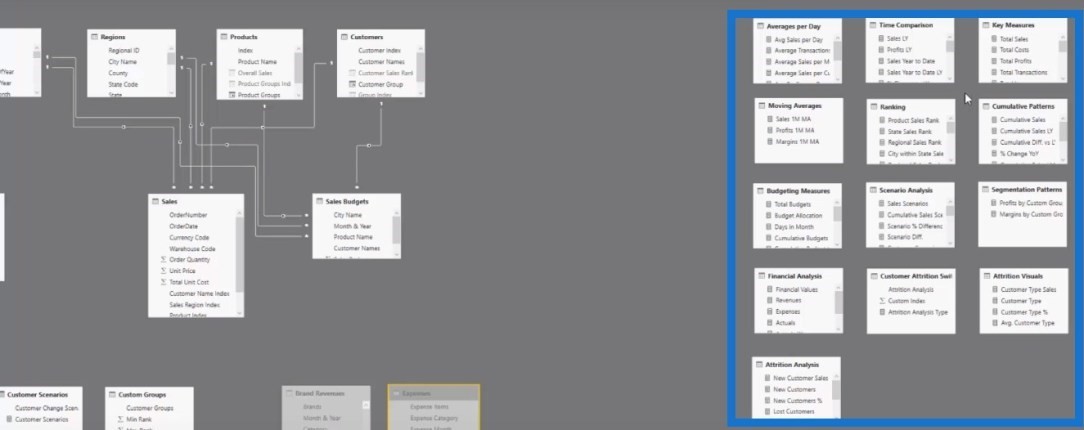
Ở phía bên phải của màn hình là các bảng đo lường. Bảng đo lường là chìa khóa để tổ chức mô hình, những điều này được dựa trên tất cả các mô hình trước đó.
Trực quan mọi thứ trong tâm trí
Bất kể kịch bản dữ liệu đang làm là gì — hãy trực quan hóa những gì thực sự đang diễn ra với mô hình trong khi đang xây dựng báo cáo và viết các tính toán DAX.
Vì vậy, khi một bộ lọc được đặt vào vị trí, hãy chuyển xuống một phép tính mà tôi có thể đang thực hiện trong bảng bán hàng, bảng lập ngân sách hoặc thậm chí trong một kết hợp các bảng.
Thiết kế các phép đo bằng bảng đo
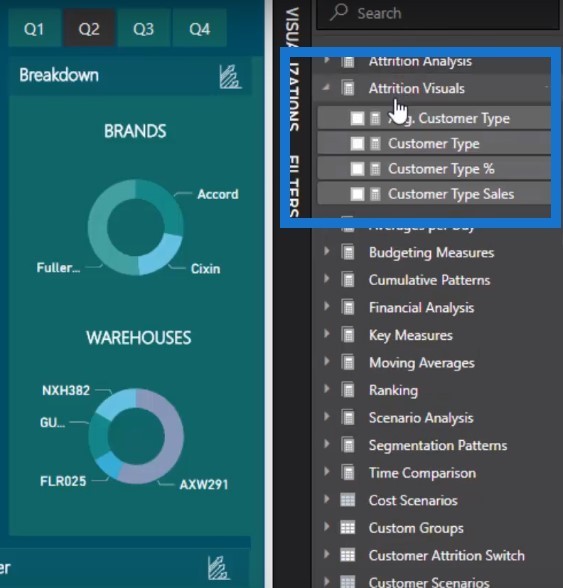
Kiểm tra điều gì sẽ xảy ra bất cứ khi nào mở bất kỳ trường nào trong số các trường này, chẳng hạn như trường Attrition Visuals và các trường Key Measures.
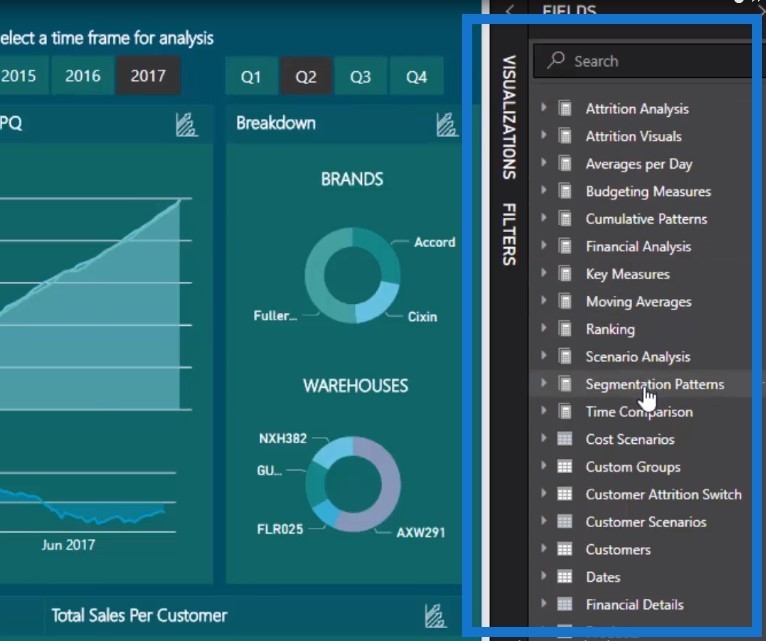
Đặt tên các bảng đo một cách trực quan
Điều quan trọng là phải đơn giản hóa mọi thứ hết mức có thể để tăng tốc độ phát triển, đặc biệt nếu đặt tên cho các bảng đo lường một cách trực quan.
Ví dụ, nếu muốn so sánh các khoảng thời gian, phải đi đâu. Sẽ chỉ cần nhấp vào bảng So sánh thời gian, sau đó kéo và thả nó vào visualisations.
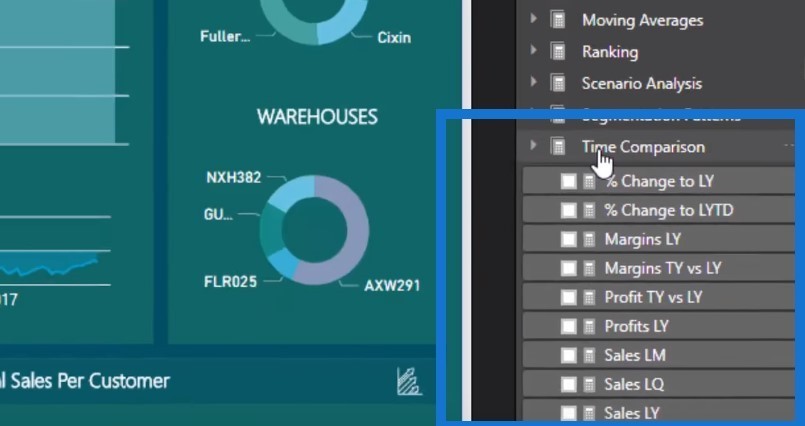
Chỉ bằng cách thực hiện những việc nhỏ này, bạn có thể cải thiện tốc độ làm việc với Power BI.
Xem thêm





